重要
UWP MapControl 和 Windows Maps 平台 API(Windows.Services.Maps.*)已弃用,在 Windows 的未来版本中可能不可用。 有关详细信息,请参阅 已弃用功能的资源。
重要
必应地图企业版服务停用
Windows.Services.Maps 命名空间中的 UWP MapControl 和地图服务依赖于必应地图。 必应地图企业版已弃用,并且将停用,届时 MapControl 和服务将不再接收数据。
有关详细信息,请参阅必应地图开发人员中心和必应地图文档。
警告
联机地图服务可能不适用于旧版 Windows 10。 在以下版本中,MapControl 可能不再显示地图,Windows.Services.Maps 命名空间中的 API 可能不会返回结果:
- Windows 10 版本 1607 及更早版本:从 2020 年 10 月起,地图服务将在全球范围内不可用
- Windows 10 版本 1703 及更早版本:地图服务在中国销售的某些设备上不可用
应用必须先进行身份验证,然后才能在 Windows.Services.Maps 命名空间中使用 MapControl 和地图服务。 若要对应用进行身份验证,必须指定地图身份验证密钥。 本主题介绍如何从必应地图开发人员中心请求地图验证密钥并将其添加到应用。
获取密钥
使用必应地图开发人员中心创建并管理你的通用 Windows 应用的地图验证密钥。
创建新密钥
在浏览器中,导航到必应地图开发人员中心 (https://www.bingmapsportal.com)。
如果系统提示你登录,请输入你的 Microsoft 帐户,然后单击登录。
选择要与必应地图帐户关联的帐户。 如果你想要使用自己的 Microsoft 帐户,请单击“是”。 否则,请单击使用其他帐户登录。
如果你还没有必应地图帐户,请创建一个新的必应地图帐户。 输入“帐户名称”、“联系人姓名”、“公司名称”、“电子邮件地址”和“电话号码”。 在接受使用条款后,单击创建。
在我的帐户菜单上,单击我的密钥。
如果之前创建了密钥,请单击链接以创建新密钥。 否则继续前进到“创建密钥”窗体。
完成创建密钥窗体,然后单击创建。
- 应用程序名称:你的应用程序的名称。
- 应用程序 URL(可选):你的应用程序的 URL。
- 密钥类型:选择“基本”或“企业”。
- 应用程序类型:选择“Windows 应用程序”以便在你的通用 Windows 应用中使用。
这是一个表格呈现内容的示例。
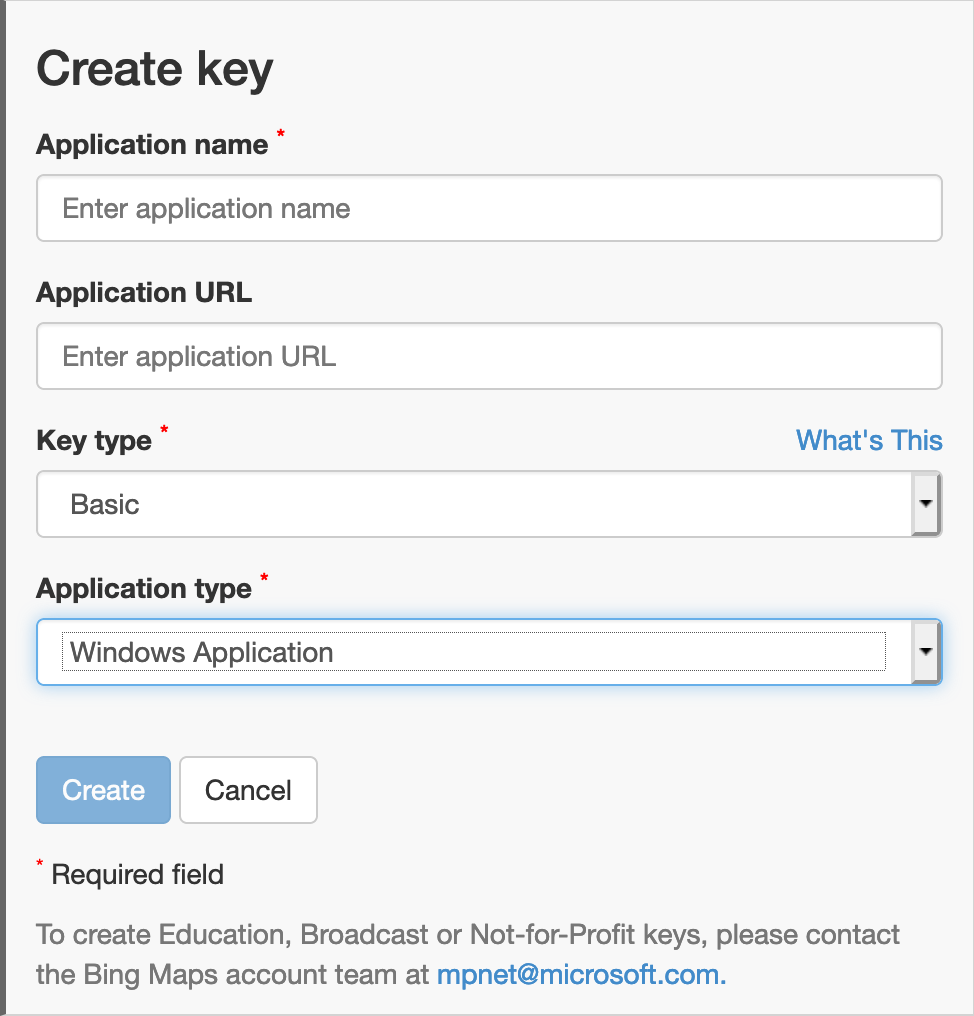
在单击“创建”后,新的密钥将显示在“创建密钥”表格的下方。 将该密钥复制到安全位置或立即将其添加到你的应用,如下一步中所述。
将密钥添加到你的应用
若要在你的通用 Windows 应用中使用 MapControl 和地图服务 (Windows.Services.Maps),则需要地图验证密钥。 将该密钥添加到地图控件和地图服务对象(如果适用)。
将密钥添加到地图控件
要验证 MapControl,请将 MapServiceToken 属性设置为身份验证密钥值。 你可以在代码中设置该属性,也可以在 XAML 标记中设置它,具体取决于你的偏好。 有关使用 MapControl 的详细信息,请参阅以 2D、3D 和街景视图方式显示地图。
此示例将 MapServiceToken 设置为代码中的身份验证密钥的值。
MapControl1.MapServiceToken = "abcdef-abcdefghijklmno";此示例将 MapServiceToken 设置为 XAML 标记中的身份验证密钥的值。
<Maps:MapControl x:Name="MapControl1" MapServiceToken="abcdef-abcdefghijklmno"/>
将密钥添加到地图服务
若要在 Windows.Services.Maps 命名空间中使用服务,请将 ServiceToken 属性设置为身份验证密钥值。 有关使用地图服务的详细信息,请参阅显示路线和方向和执行地理编码和反向地理编码。
此示例将 ServiceToken 设置为代码中的身份验证密钥的值。
MapService.ServiceToken = "abcdef-abcdefghijklmno";